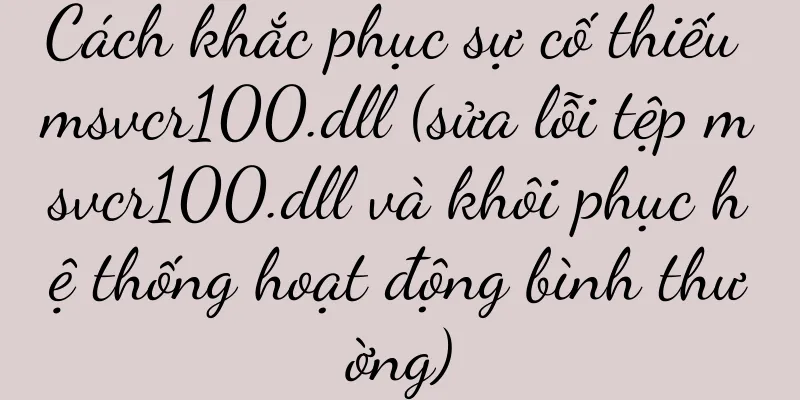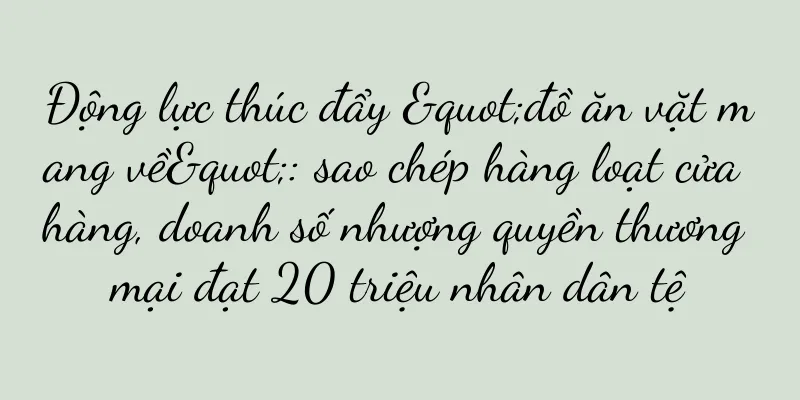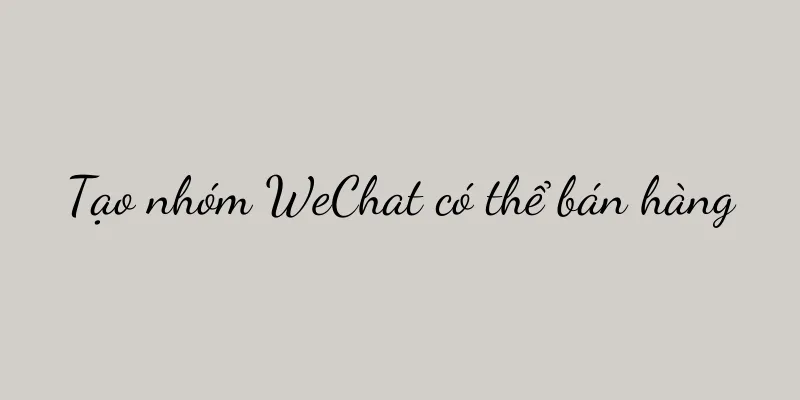Khôi phục cài đặt gốc (phương pháp vận hành và biện pháp phòng ngừa để khôi phục máy tính về cài đặt gốc)

|
Lúc này, khôi phục cài đặt gốc trở thành cách giải quyết vấn đề. Trong quá trình sử dụng máy tính, chúng ta không tránh khỏi gặp phải một số vấn đề như hệ thống hoạt động chậm, xung đột phần mềm,... Và cung cấp các phương pháp vận hành và biện pháp phòng ngừa. Bài viết này sẽ giới thiệu cách khôi phục cài đặt gốc trong hệ thống Windows 7. 1. Sao lưu dữ liệu quan trọng: Để tránh mất mát trong quá trình khôi phục, trước tiên chúng ta cần sao lưu dữ liệu quan trọng trước khi khôi phục cài đặt gốc. - Sao lưu dữ liệu quan trọng như ảnh và video vào thiết bị lưu trữ ngoài hoặc ổ đĩa đám mây để sao lưu tệp cá nhân. 2. Chuẩn bị phương tiện phục hồi hệ thống: Bạn sẽ cần chuẩn bị đĩa cài đặt Windows 7 hoặc tạo đĩa khởi động nếu máy tính của bạn không có phân vùng phục hồi hệ thống được cài đặt sẵn hoặc bạn chưa tạo bản sao lưu hệ thống. -Tải xuống tệp ISO của Windows 7 và tạo đĩa khởi động. 3. Chọn phương pháp phục hồi: Chọn phương pháp phục hồi phù hợp dựa trên nhu cầu cá nhân của bạn. - Trong Windows 7, hãy vào "Control Panel" và tìm tùy chọn "Recovery", sau đó chọn "Restore your computer from a system backup". 4. Vào môi trường phục hồi: Khởi động lại máy tính và nhấn nút tương ứng để vào môi trường phục hồi và làm theo lời nhắc. -Chúng ta có thể vào môi trường phục hồi bằng cách nhấn phím F8 hoặc F12. 5. Chọn khôi phục cài đặt gốc: Chọn tùy chọn "Khôi phục cài đặt gốc" trong môi trường phục hồi. -Sử dụng các phím mũi tên trên bàn phím để chọn “Khôi phục cài đặt gốc” và nhấn Enter. 6. Xác nhận thao tác: Vui lòng đảm bảo rằng bạn đã sao lưu dữ liệu quan trọng. Trong giao diện xác nhận, hệ thống sẽ nhắc nhở bạn rằng việc khôi phục cài đặt gốc sẽ xóa tất cả các tệp cá nhân và chương trình đã cài đặt. - Nhấp vào "Có" để khôi phục cài đặt gốc. 7. Chờ quá trình khôi phục hoàn tất: Vui lòng kiên nhẫn chờ đợi, quá trình này có thể mất một thời gian và hệ thống sẽ bắt đầu khôi phục cài đặt gốc. - Thời gian phục hồi sẽ khác nhau tùy thuộc vào cấu hình máy tính và kích thước dữ liệu. 8. Đặt lại thông số hệ thống: Bạn sẽ được yêu cầu đặt lại một số cài đặt cơ bản. Sau khi khôi phục hoàn tất, hệ thống sẽ khởi động lại. - Tên người dùng và các thông số khác, cài đặt múi giờ và ngôn ngữ theo lời nhắc của hệ thống. 9. Cài đặt bản cập nhật và trình điều khiển: Chúng ta cần cài đặt bản cập nhật hệ thống và trình điều khiển cần thiết sau khi hoàn tất các thiết lập cơ bản. -Cập nhật hệ thống thông qua Windows Update, kết nối Internet và cài đặt trình điều khiển phù hợp cho phần cứng máy tính. 10. Khôi phục dữ liệu cá nhân: Chúng ta có thể sao chép các dữ liệu cá nhân đã sao lưu trước đó trở lại máy tính sau khi khôi phục cài đặt gốc. - Sao chép các tập tin đã sao lưu trước đó vào một vị trí đã chỉ định trên máy tính của bạn, thông qua thiết bị lưu trữ ngoài hoặc ổ đĩa đám mây. 11. Cài đặt lại phần mềm: Cài đặt lại các chương trình phần mềm cần thiết theo nhu cầu cá nhân. - Đảm bảo tính tương thích và bảo mật của phần mềm, tải xuống và cài đặt phần mềm đã sử dụng trước đó. 12. Tất cả phần mềm và cài đặt cá nhân sẽ bị xóa. Vui lòng cẩn thận và chú ý khôi phục cài đặt gốc. - Xác nhận rằng bạn thực sự cần khôi phục và sao lưu dữ liệu quan trọng trước khi thực hiện khôi phục cài đặt gốc. 13. Bạn có thể cần phải kích hoạt lại hệ thống Windows sau khi khôi phục cài đặt gốc. -Chuẩn bị sẵn mã kích hoạt hệ thống trong trường hợp bạn cần kích hoạt lại. 14. Đóng tất cả các chương trình đang chạy và phần mềm diệt vi-rút để tránh mất dữ liệu hoặc xung đột phần mềm trước khi khôi phục cài đặt gốc. - Chọn đóng phần mềm liên quan hoặc đóng chương trình đang chạy thông qua Trình quản lý tác vụ và nhấp chuột phải vào biểu tượng trên thanh tác vụ. 15. Xin lưu ý rằng việc khôi phục cài đặt gốc sẽ xóa dữ liệu của những người dùng khác, đặc biệt nếu bạn sử dụng máy tính dùng chung. - Thông báo cho người dùng khác và sao lưu dữ liệu quan trọng trước khi tiếp tục. Chúng tôi có thể khôi phục hệ thống Windows 7 về trạng thái ban đầu và giải quyết nhiều vấn đề khác nhau bằng cách khôi phục cài đặt gốc. Tuy nhiên, hãy đảm bảo sao lưu dữ liệu quan trọng trước khi vận hành và chú ý đến một số chi tiết và biện pháp phòng ngừa khi vận hành. Làm cho quá trình khôi phục máy tính về cài đặt gốc trở nên dễ dàng hơn. Tôi hy vọng bài viết này có thể giúp ích cho bạn. |
Gợi ý
Apple 12 mini có tốt để sử dụng không? (Chiếc điện thoại Apple tiết kiệm chi phí nhất)
Nhiều cư dân mạng cho biết giá thực sự tốt. Như bạ...
Tài khoản video chính thức đã phát hành hướng dẫn để nhận được đơn hàng hấp dẫn!
Là một nền tảng chia sẻ video ngắn được sử dụng p...
Giám đốc Văn hóa và Du lịch trong đoạn video ngắn đã trở nên nổi tiếng như thế nào?
Video ngắn đã trở thành một cách rất phổ biến để ...
Các bước và mẹo để thay hộp mực máy in (Hướng dẫn đơn giản và hiệu quả để thay hộp mực)
Do đó, tình trạng hết mực in là chuyện thường gặp....
Cách đo chính xác tốc độ mạng cáp quang thông qua bài kiểm tra tốc độ trực tuyến (các bước và phương pháp chính để kiểm tra nhanh tốc độ mạng cáp quang bằng các công cụ trực tuyến)
Mạng cáp quang ngày càng trở nên phổ biến hơn nhờ ...
"Joy of Life 2" đã trở lại, chúng ta hãy cùng nhau xem lại những câu thoại tràn đầy năng lượng này
Bài viết này là một bài đánh giá sâu sắc về bộ ph...
618, các thương hiệu tiêu dùng mới đang hoạt động thế nào?
Vào đầu năm 2023, mọi chủ đề xoay quanh vấn đề ti...
Những thay đổi to lớn! Taobao dần mở thanh toán WeChat
Gần đây, một tin tức #Taobao dần mở rộng thanh to...
Người sáng lập Zhong Xue Gao bán khoai lang và "trả lại từng xu"
Lin Sheng, người sáng lập Zhong Xue Gao, bắt đầu ...
Đừng suy nghĩ, hãy hành động.
"Xã hội hóa hướng lên" là gì? Tại sao l...
Làm thế nào để chọn được ổ USB có dung lượng phù hợp? (Hướng đến chức năng, phù hợp với mục đích sử dụng cá nhân)
Nó có thể lưu trữ, truyền tải và sao lưu nhiều loạ...
Chương trình phát sóng trực tiếp đã bán được 25 triệu bản chỉ trong một ngày. Anh ta có thể tiếp tục dựa vào lượng truy cập của "Tìm kiếm người thân" trong bao lâu?
Liệu những người nổi tiếng nghiệp dư trên Interne...
Cách giải quyết vấn đề ổ C của laptop không đủ dung lượng (các kỹ thuật hiệu quả để giải quyết vấn đề ổ C của laptop không đủ dung lượng)
Không đủ dung lượng trên ổ C là một vấn đề thường ...
Khôi phục mật khẩu mặc định của bộ định tuyến Dlink (Cách thay đổi mật khẩu của bộ định tuyến DLI-Link)
Bộ định tuyến DLI-Link DLI- cung cấp nhiều tùy chọ...
Phát sóng trực tiếp Cửu Cung Cách làm người ta giàu có: "Đại ca" chi hàng chục triệu tiền thưởng, người dẫn chương trình kiếm được 200.000 nhân dân tệ một tháng
Jiugongge Live gần đây có ngưỡng thấp và lợi nhuậ...
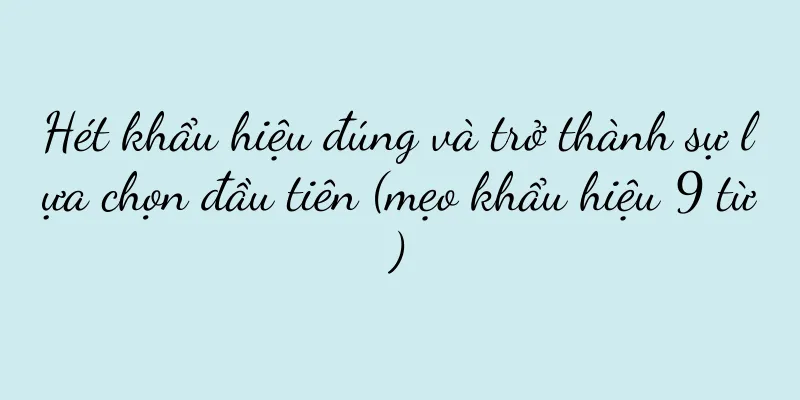
![Hướng dẫn [Phân tích hành vi người dùng] này thật chuyên nghiệp!](/upload/images/67e6f87c43868.webp)